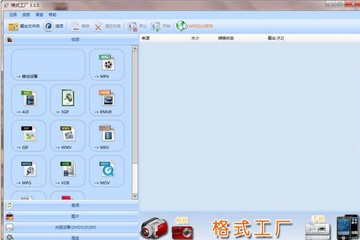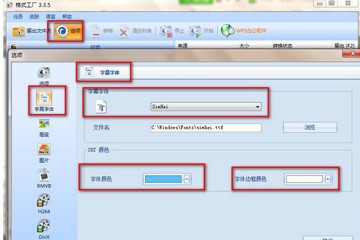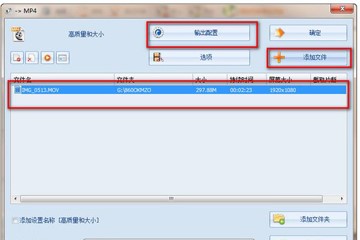格式工厂中更改字幕的具体步骤介绍
格式工厂官方版是一款非常优秀的格式转换工具,格式工厂官方版还对手机这类移动设备做了功能补充,只需输入设备的机型,即可直接将格式转化成设备支持的格式,省时省力,方便快捷,格式工厂官方版音视支持几乎所有主流的多媒体文件格式,无论是音频、视频、图像都可以用格式工厂转换,很多的同学们都在使用格式工厂,不过你们了解格式工厂中如何更改字幕吗,今日在此就为大伙带来了格式工厂中更改字幕的具体步骤介绍。
软件特色:
1.支持几乎所有类型多媒体格式;修复损坏视频文件
支持各种类型视频、音频、图片等多种格式,轻松转换到你想要的格式;转换过程中,可以修复损坏的文件,让转换质量无破损。
2.多媒体文件减肥;可指定格式
可以帮您的文件“减肥”,使它们变得“瘦小、苗条”,既节省硬盘空间,同时也方便保存和备份;支持iphone/ipod/psp等多媒体指定格式。
3.支持图片常用功能;备份简单
转换图片支持缩放、旋转、水印等常用功能,让操作一气呵成;DVD视频抓取功能,轻松备份DVD到本地硬盘。
4.支持多语言
支持62种国家语言,使用无障碍,满足多种需要。
使用技巧:
第一步:当然,打开“格式工厂”(格式工厂现在有很多版本,您可以选择一个版本);
第二步:点击“选项”,选择“字幕字体”,更改字体,颜色等信息;
格式工厂中更改字幕的具体步骤介绍图2
第三步:选择要转换的视频,如果不需要转换,则选择原始视频格式并添加视频;
第四步:选择“输出设置”,如果以前没有选择文件,我将在此处填写;
格式工厂中更改字幕的具体步骤介绍图3
在“其他字幕”下添加字幕,选择其他字幕的文件,以及其他字幕的大小;注意:选择字幕字体的大小,主要是相对于屏幕大小,然后单击“确定”;
第五步:设置完其他信息后,准备添加字幕。
单击“开始”,我已经单击开始,只需等待转换成功。
根据上面介绍的格式工厂中更改字幕的具体步骤,您应该自己尝试!
更新日志:
格式工厂 官方版 5.2.1.0
修复部分bug
MP4和MKV加入AV1编码支持
加入视频音频文件流分离器
视频合并&混流中加入自带音乐库
修正了音量控制的Bug
重新设计了文件添加界面
格式工厂 官方版 5.1.0.0
加入AMD graphics card AMF硬件支持
加入图片转到PDF
加入PDF解密加密功能
加入音频文件转到DTS
修正了宽高比为扩展黑边(白边)时的一些问题
混流中加入音乐循环功能
更新了主界面图标
格式工厂 官方版 5.0.10.0
1.修正了5.0部分Bug
格式工厂 官方版 4.8.0.0
1.加入新功能“屏幕录像“
2.加入新功能“PDF to Pic“
3.加入对Intel QSV H264,H265硬件编码的支持
4.修正了多任务运行时硬件编码设备被占用,而去使用CPU,导致整体变慢的问题
5.调整了“最优化的质量和大小”的码率计算,以适应4K高清录像
6.修正了字幕问题
7.修正了PDF to XXX的编码问题
格式工厂 官方版 5.3.0.0
加入按文件大小分割视频音频
修正了含有UTF8文件名转换失败的问题
修正了剪辑界面的Bug
修正了带封面的音频转换信息丢失的问题
相关下载
相关文章
相关软件
大家都在找